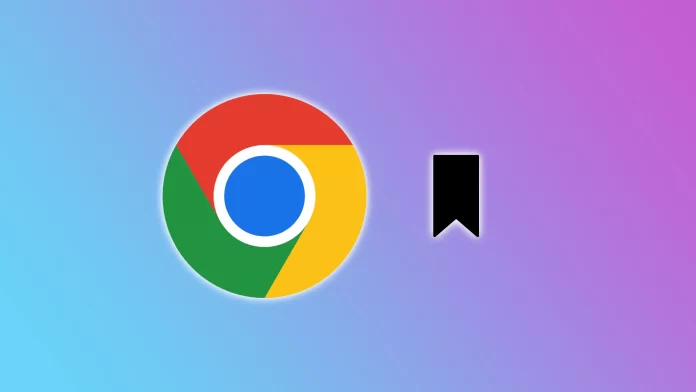I vostri segnalibri sono ingombri e vi opprimono quando cercate i vostri siti web preferiti? Avete difficoltà a trovare quel sito web sepolto tra innumerevoli altri? In questo caso, è arrivato il momento di sbarazzarsi dei segnalibri inutili.
È una cosa facile da fare. È possibile eliminare i segnalibri in Chrome sul PC e sul dispositivo mobile. Inoltre, è possibile eliminarne diversi in una sola volta. Chrome consente anche di spostare i segnalibri in cartelle che possono essere eliminate e modificate.
Vediamo come funziona il tutto.
Come eliminare i segnalibri in Chrome su un PC
Esistono diversi modi per rimuovere i segnalibri in Chrome su un PC. Ecco il primo e il più semplice:
- Avviare Chrome e fare clic sull’icona Altro nell’angolo in alto a destra.
- Selezionare Segnalibri. A questo punto dovrebbero essere visualizzati tutti in una colonna.
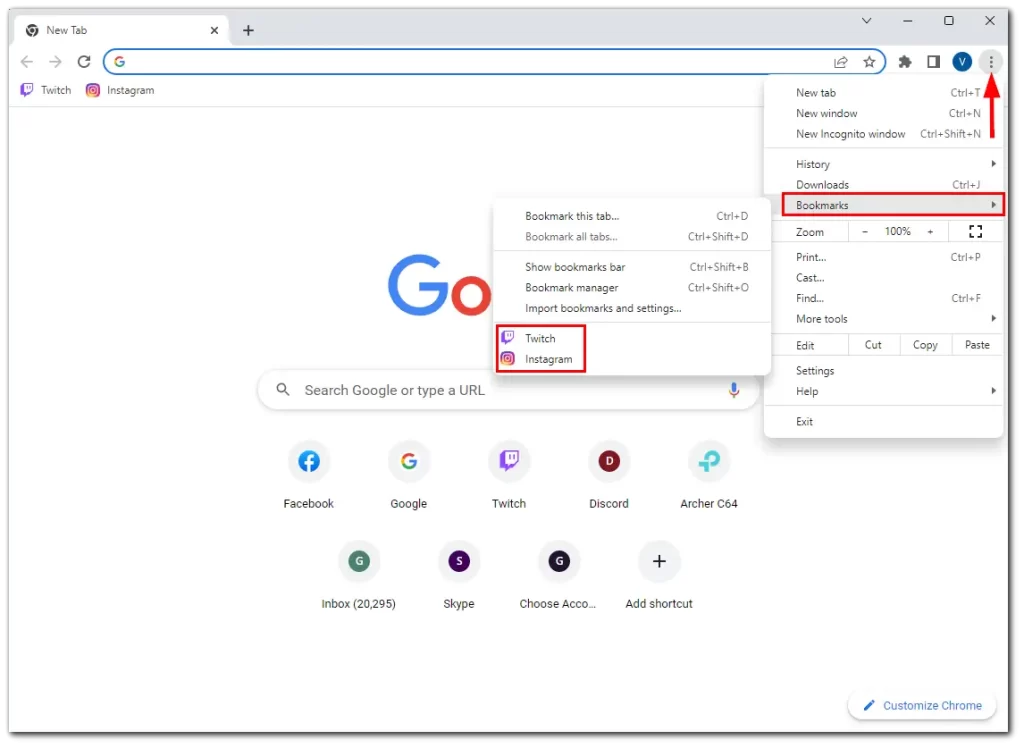
- Fare clic con il pulsante destro del mouse sul segnalibro che si desidera rimuovere e selezionare Elimina.
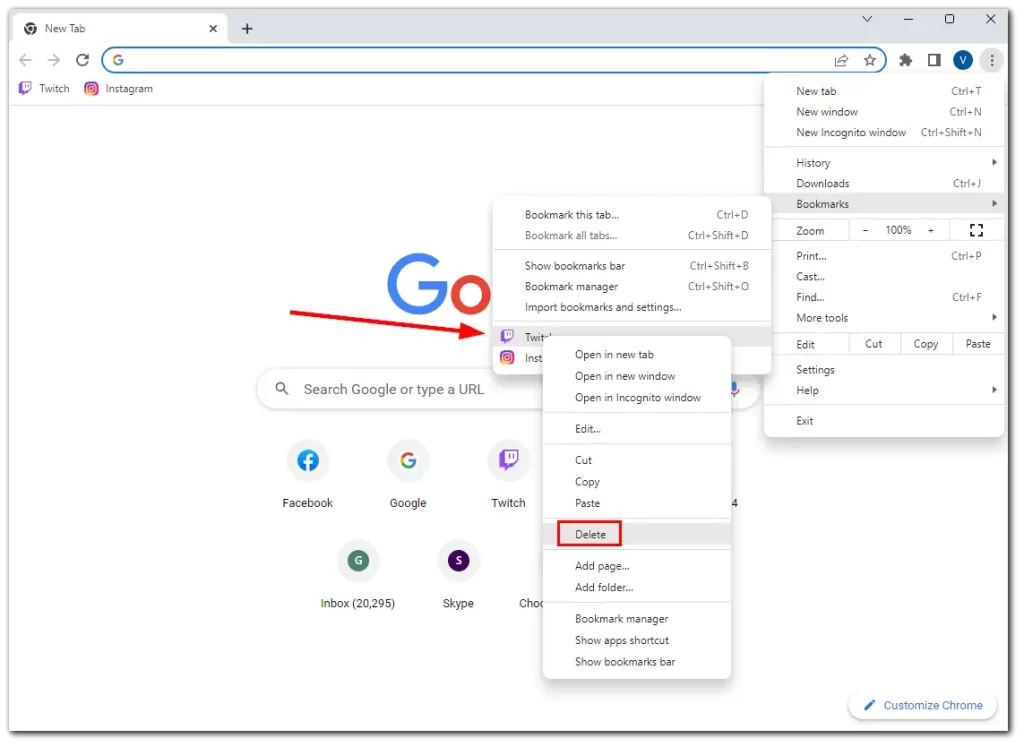
È anche possibile eliminare i segnalibri utilizzando Gestione segnalibri. Procedere come segue:
- Avviare Chrome e fare clic sull’icona Altro nell’angolo in alto a destra.
- Selezionare Segnalibri e andare a Gestione segnalibri. In alternativa, è possibile premere Ctrl + Maiusc + O per aprirlo.
- Quando si accede al gestore dei segnalibri, viene presentato un elenco di tutti i segnalibri salvati, ordinatamente organizzati in cartelle e sottocartelle. Prendetevi un momento per esaminare e identificare i segnalibri che desiderate eliminare.
- Fare quindi clic con il pulsante destro del mouse sul segnalibro e selezionare Elimina.
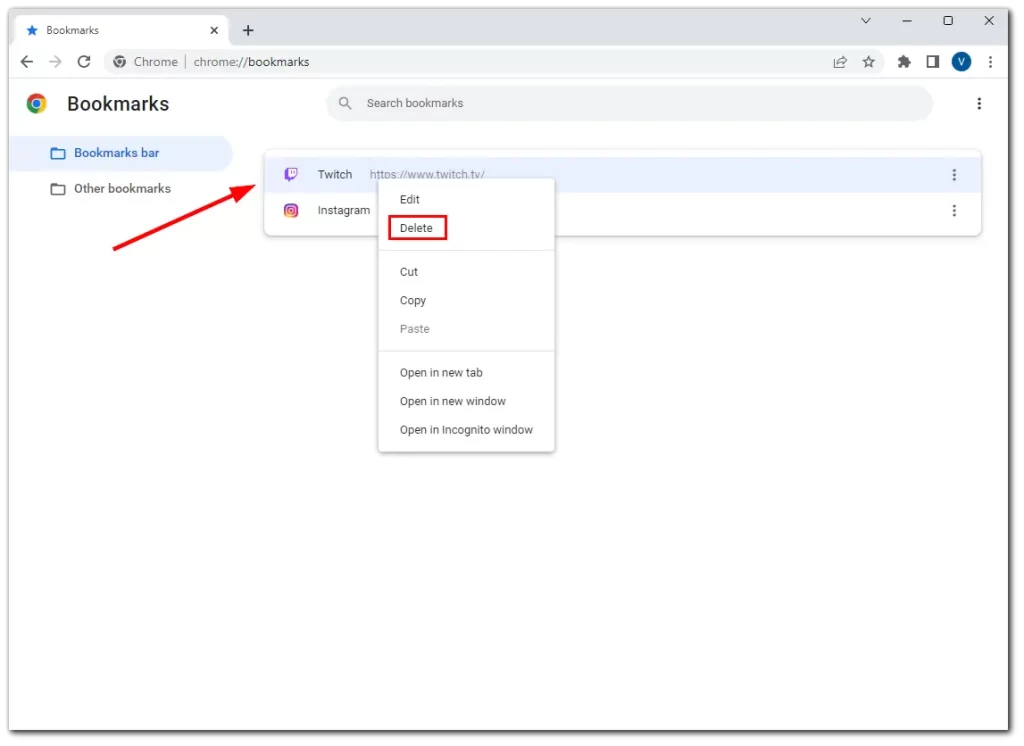
Oltre al gestore di segnalibri, Google Chrome consente agli utenti di inserire i segnalibri nei siti web direttamente nella barra dei segnalibri situata subito sotto la barra degli indirizzi. Se nella barra dei segnalibri sono presenti segnalibri che si desidera rimuovere, fare clic con il tasto destro del mouse sull’icona del segnalibro e selezionare l’opzione Elimina dal menu contestuale. Inoltre, è possibile fare subito clic su Modifica per modificare il segnalibro.
Come eliminare la cartella dei segnalibri in Chrome
Se si desidera rimuovere la cartella dei segnalibri nel browser Chrome, seguire queste istruzioni:
- Avviare Chrome e fare clic sull’icona Altro nell’angolo in alto a destra.
- Selezionare Segnalibri e andare a Gestione segnalibri. In alternativa, è possibile premere Ctrl + Maiusc + O per aprirlo.
- Fare clic con il pulsante destro del mouse sulla cartella che si desidera rimuovere e selezionare Elimina.
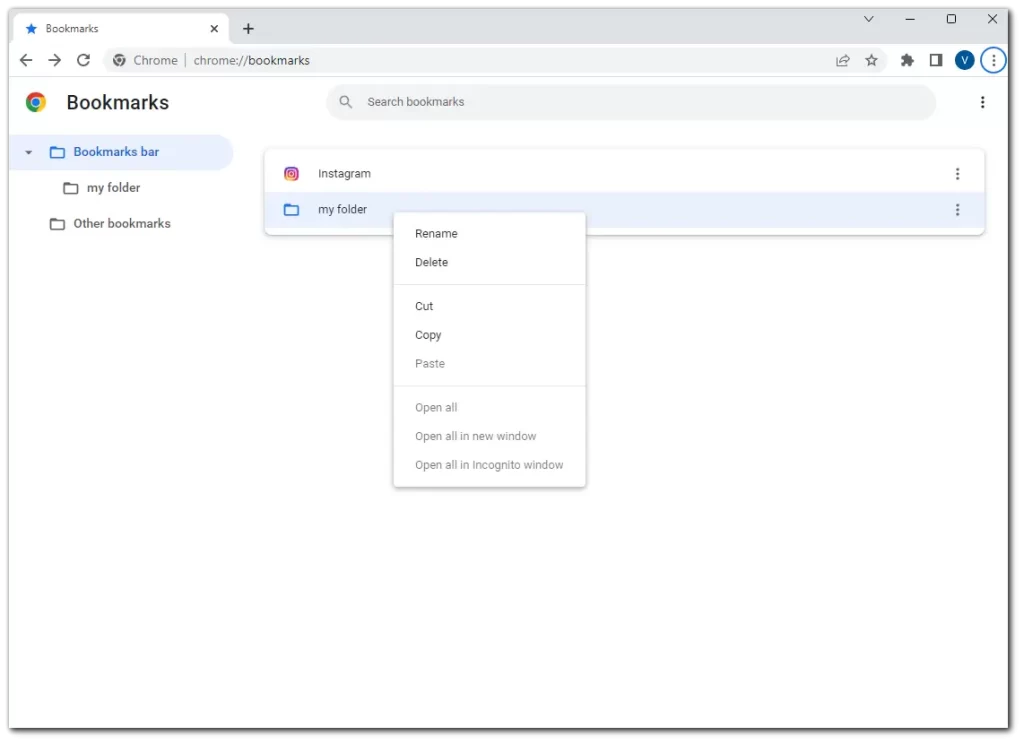
Ricordate che non è possibile recuperare il segnalibro o la cartella dopo l’eliminazione.
Come eliminare i segnalibri in Chrome su un dispositivo mobile
Se si desidera eliminare i segnalibri nell’app Chrome su iPhone o Android, procedere come segue:
- Aprire Chrome e toccare l’icona Altro.
- Selezionare Segnalibri.
- Quindi andare al segnalibro che si desidera eliminare e passare il dito verso sinistra o toccare Elimina.
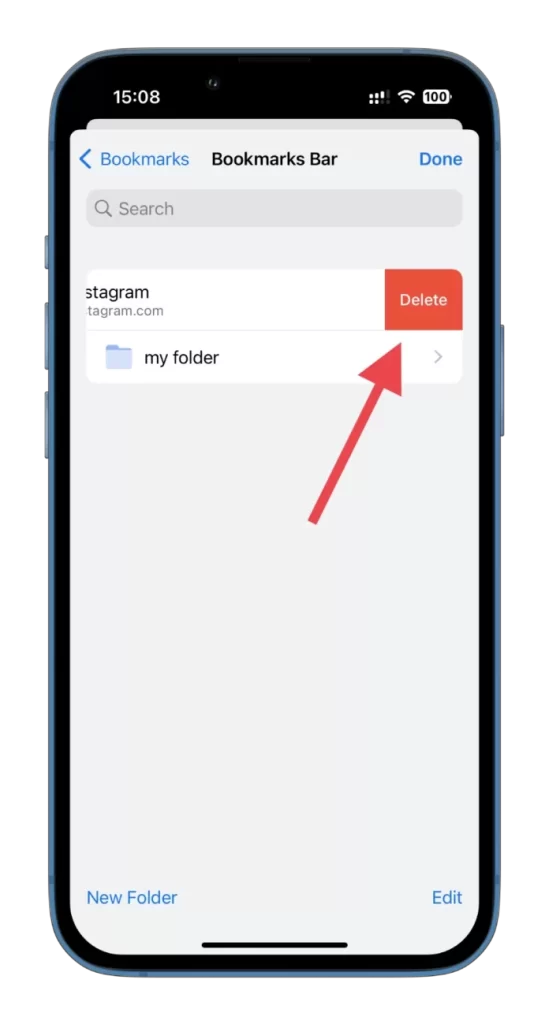
- Allo stesso modo, è possibile eliminare una cartella.
Tutto qui. Come potete vedere, non c’è nulla di complicato nell’eliminare i segnalibri in Chrome. Ricordate di rivedere e aggiornare periodicamente i segnalibri per assicurarvi che siano in linea con le vostre abitudini di navigazione e i vostri interessi in continua evoluzione.
Quali categorie possono essere utilizzate per le cartelle dei segnalibri in Chrome?
Quando si organizzano i segnalibri in Chrome, è possibile creare cartelle e sottocartelle per classificare i siti web salvati. Ecco alcune categorie comuni che possono essere utilizzate per le cartelle dei segnalibri in Chrome:
- Notizie: Creare una cartella per salvare i segnalibri relativi ai siti web di notizie preferiti, per accedere facilmente agli ultimi titoli, articoli e blog.
- Social Media: Segnalibri di gruppo per piattaforme di social media come Facebook, Twitter, Instagram e LinkedIn.
- Intrattenimento: Piattaforme di streaming, siti web musicali, siti di gioco o qualsiasi altra fonte di intrattenimento online.
- Lavoro/Ricerca: Creare una cartella per i segnalibri relativi al lavoro, compresi gli articoli di ricerca, gli strumenti di produttività, l’archiviazione di documenti online o i siti web rilevanti per la professione o gli studi.
- Shopping: Tenete traccia dei vostri negozi online preferiti, delle piattaforme di e-commerce o dei siti web dove fate spesso acquisti organizzandoli in una cartella dedicata agli acquisti.
- Viaggi: Salvate i segnalibri per i siti web di pianificazione dei viaggi, le piattaforme di prenotazione dei voli, le prenotazioni degli hotel o le guide delle destinazioni.
- Istruzione: I segnalibri di gruppo per i corsi online, le risorse educative, le piattaforme di e-learning o i blog educativi possono essere inseriti in questa cartella per una rapida consultazione.
- Salute e fitness: Siti web di salute, fitness, nutrizione o benessere, tra cui routine di allenamento, ricette salutari o blog sulla salute.
- Personale: Questa cartella può essere utilizzata per i segnalibri relativi ai propri interessi, hobby o altri siti web che non rientrano nelle categorie precedenti.
Ricordate che queste sono solo categorie suggerite. È possibile personalizzarle in base alle proprie esigenze e interessi specifici. L’obiettivo è creare una struttura di cartelle che rifletta le vostre abitudini di navigazione e che renda più facile trovare e accedere rapidamente ai siti web di cui avete bisogno.